动画 GIF 图像很酷并且有其用处。 但它们有时会让人恼火,比如当你浏览 Twitter 时间线或阅读网页时。 这种运动可能会分散注意力,因为一旦您加载页面,它们就会开始自动播放。
这篇文章将向您展示如何在 Edge、Chrome、Opera、Vivaldi 和 Firefox 浏览器中关闭 GIF 和禁用动画图像,并阻止它们在 Windows 11/10 PC 上自动播放。
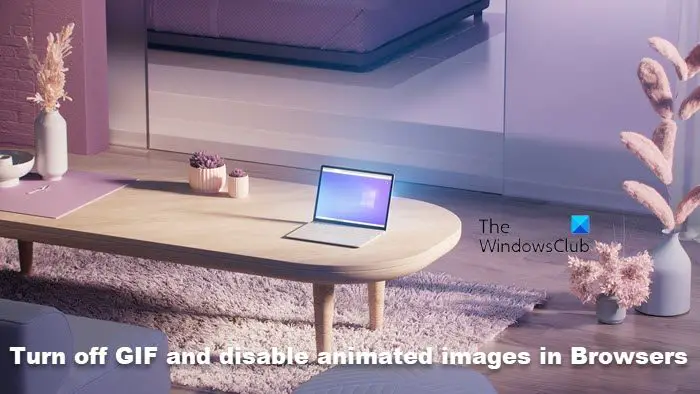
1]铬
Chrome 用户需要借助浏览器扩展程序。动画策略Google 将帮助您掌控一切。隐藏GIF正在阅读让您可以在需要时打开显示 GIF,在不想分散注意力时关闭。 其他人喜欢停止动画,GIF Jam Animation Stopper 和 GIF Blocker 也可在 Chrome 商店购买。
2]火狐浏览器
类型关于:配置在 Firefox 地址栏中,然后按 Enter 打开“设置”。 搜索图像.animation_mode标记并更改其值普通的到没有任何。
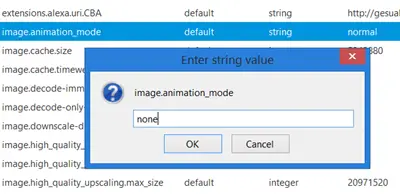
重新启动火狐浏览器。 这将完全禁用图像动画。
Firefox 用户还可以使用名为 Toggle 动画 GIF 的插件。
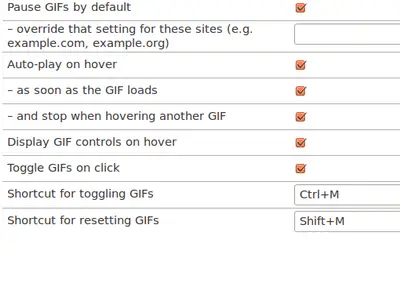
该插件允许您使用键盘快捷键或单击它们来停止或启动 GIF 动画。 它还允许您从头开始重新启动动画,或默认禁用动画。 您必须按 Ctrl+M 禁用或启用动画,然后按 Shift+M 重新启动动画。
3]微软边缘
似乎无法在 Microsoft Edge 浏览器中禁用动画 GIF 图像。 但Edge(Chromium)浏览器的用户可以上面提到并使用它们。
Edge 用户还可以在 Internet 选项中尝试以下设置,看看是否有效。
4]互联网浏览器
如果你想关闭一次动画,你可以点击Esc键钥匙。 这将停止动画。 如果您想重播动画,则必须刷新网页。
如果您希望永久禁用 GIF 动画图像的播放,请打开 Internet 选项 > 高级选项卡。 在多媒体部分下,取消选中在网页中播放动画复选框,单击应用并退出。 这将阻止仅播放动画 GIF 文件,而不是 Java 小程序。
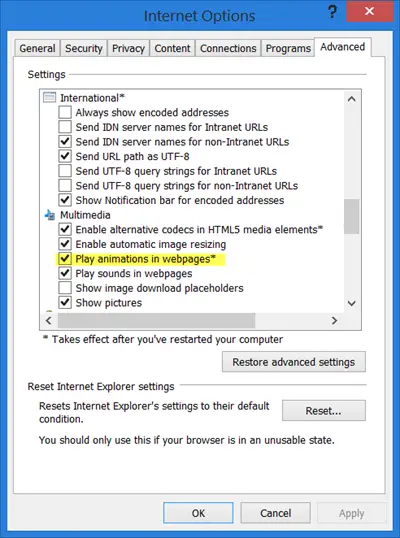
您必须重新启动 Windows 计算机。
5]歌剧
Opera 用户还必须下载并安装上面提到的 Chrome 扩展程序。
6]维瓦尔第
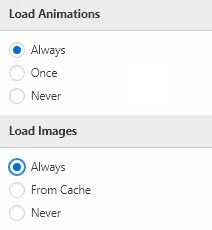
打开 Vivaldi > 切换图像 > 加载动画 > 选择从不禁用浏览器中的 GIF 动画。 它还适用于从 PNG 和 SVG 创建的动画。
额外提示:如果您想永久关闭 Twitter 上的 GIF 和视频自动播放,请打开您的“设置”>“帐户”>向下滚动到“内容”并取消选中视频自动播放。
如果任何浏览器引入新设置,我将更新这篇文章。
![安装程序需要空间来更新 Windows 11 [修复]](https://sclub.homes/tech/blogs/wp-content/uploads/2024/11/Setup-needs-space-to-update.png)
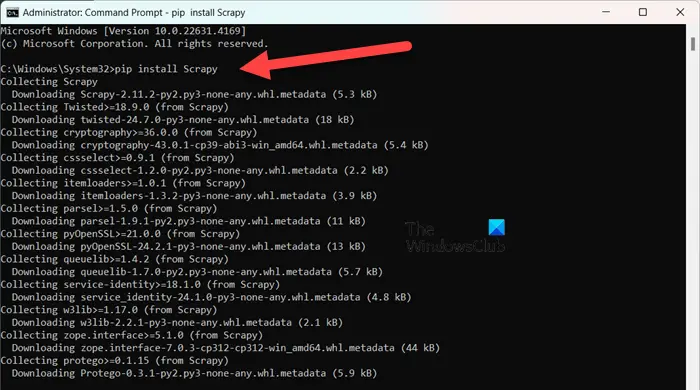
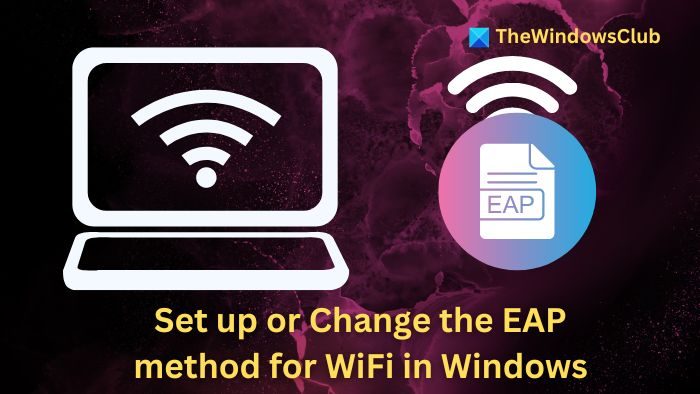
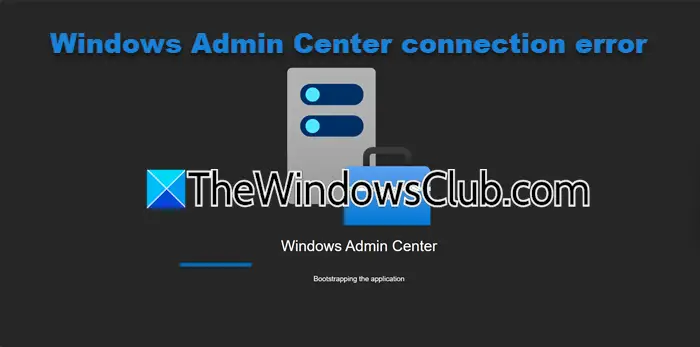

![Microsoft Surface 触摸屏盲区 [修复]](https://sclub.homes/tech/blogs/wp-content/uploads/2024/12/Microsoft-Surface-touchscreen-dead-zones.png)